Google 文件如何一鍵下載所有圖片?匯出打包Google 文件全部圖片!教學

Google 文件要如何一鍵下載所有圖片?當你使用 Google 文件的時候,如果想要下載文件裡面的圖片,通常是不能按右鍵下載的,而只能透過截圖方式來下載圖片。不過 Google 文件其實有提供內建功能,可以讓你將 Google 文件一次打包起來匯出下載,圖片也會通通幫你整理在一個資料夾裡面非常方便。
本篇文章教你如何一鍵下載 Google 文件裡面的全部圖片,讓你不用再透過截圖的方式來複製圖片,如果你還不知道怎樣一次下載 Google 文件圖片,那就趕快來看這篇教學吧!
Google 文件下載全部圖片!教學
▼前往「Google 文件」之後,打開你要下載圖片的那個 Google 文件,在文件左上角點擊「檔案」>「下載」,選擇「網頁(.html,壓縮)」的格式,然後將整份 Google 文件下載下來。
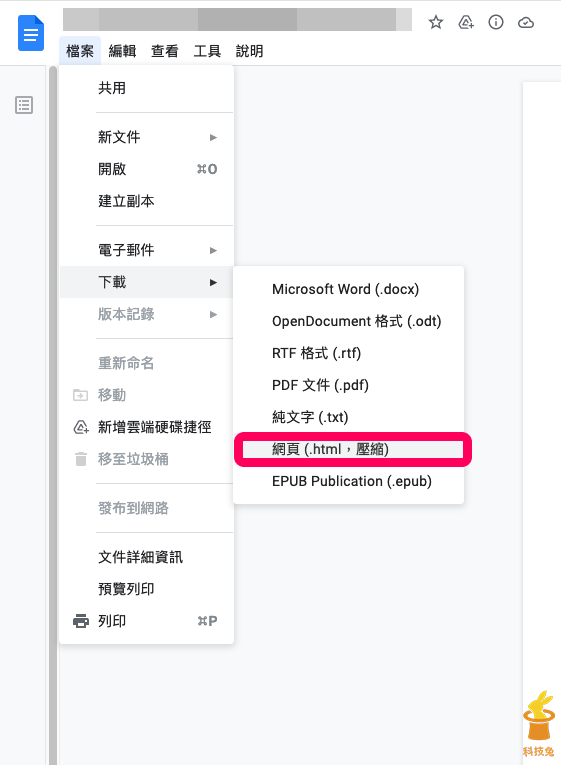
▼下載下來之後會是.zip 壓縮檔,解壓縮之後你會看到剛剛你下載的那個 Google 文件,然後有個資料夾叫「images」,這個資料夾包含你剛剛那份Google 文件裡面的全部圖片,都在這裡面了。
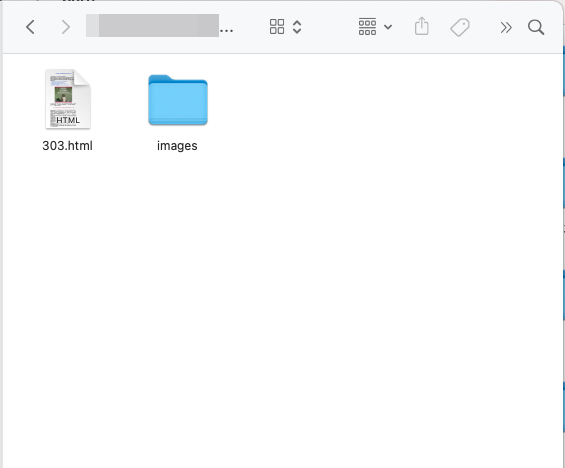
▼點開 images 資料夾,你會發現剛剛那個 Google 文件 的圖片都被打包下載了,非常方便。
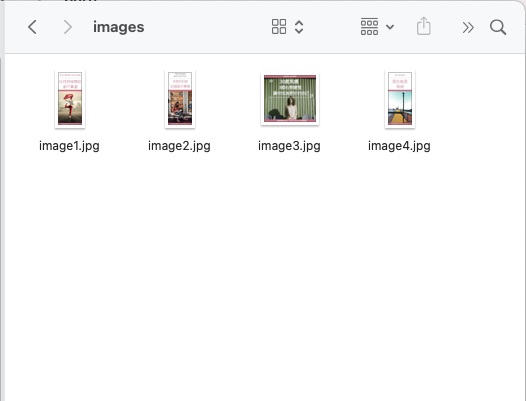
如果你也想一次性下載Google 文件裡面的全部圖片,你可以按照上面的教學,快速下載全部圖片,相當方便。
總結
透過 Google 文件下載成 .html 壓縮的格式,Google 文件會幫我們將該文件的所有圖片都打包好,這樣就可以一次性下載全部圖片了,這個方法相當推薦。

